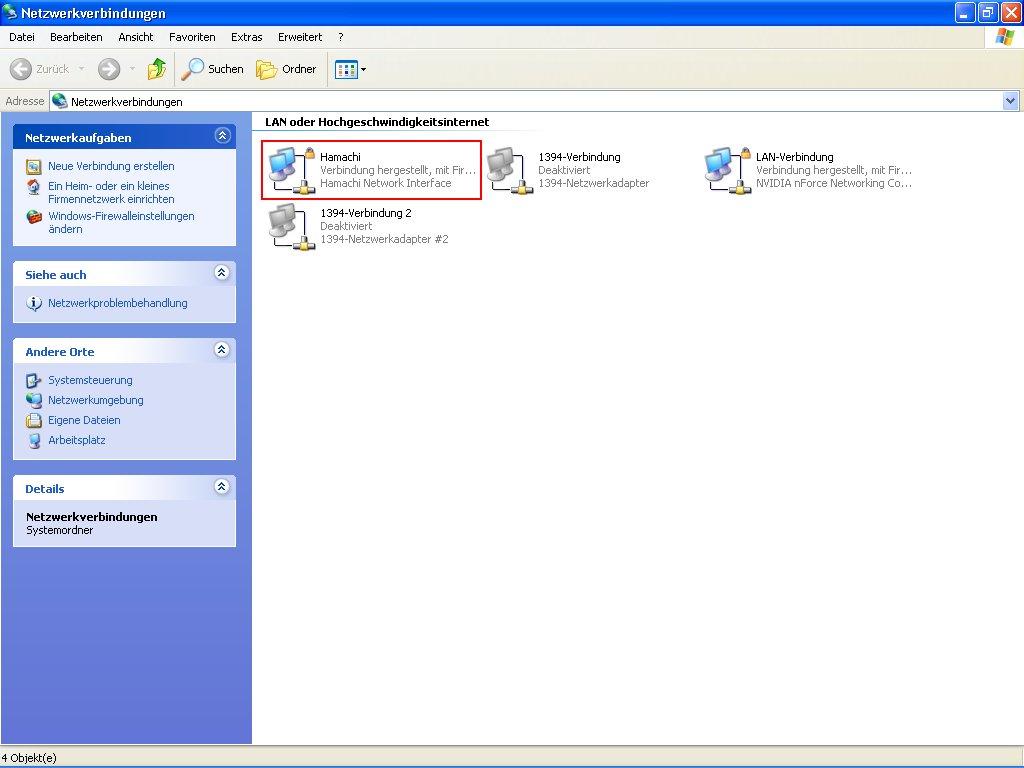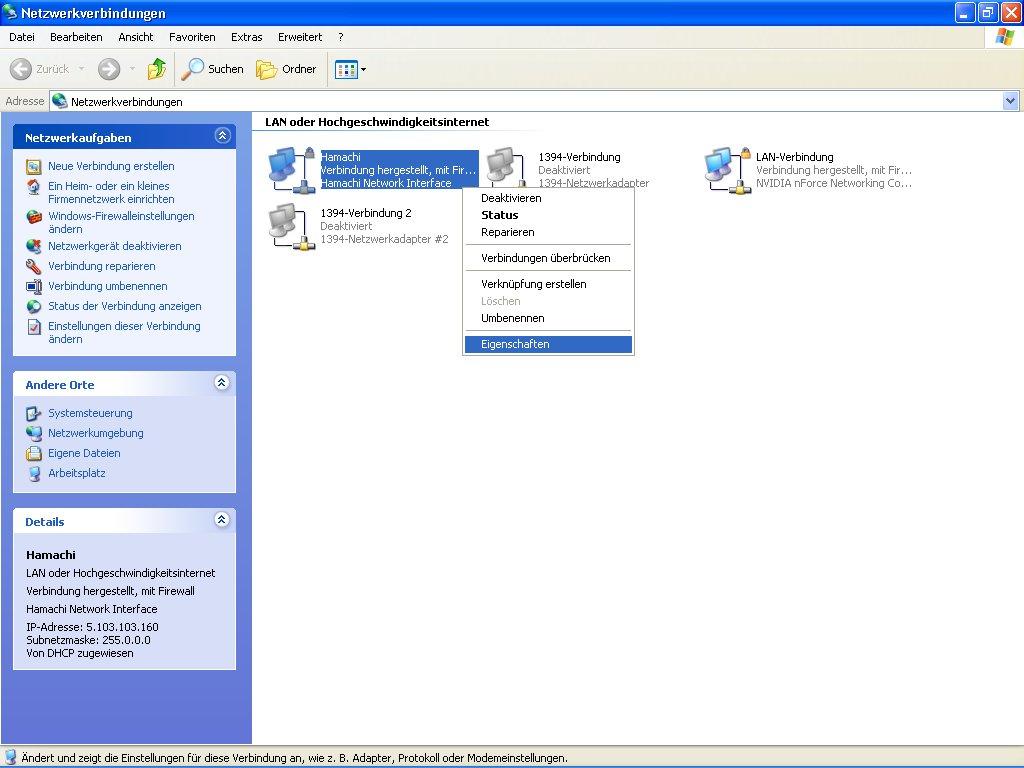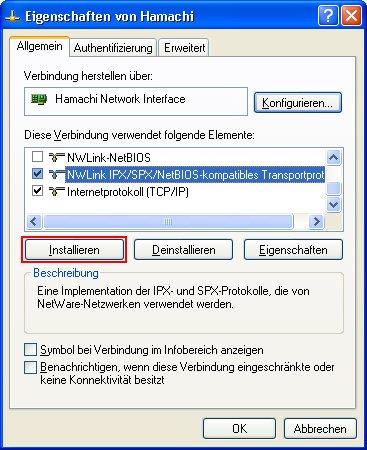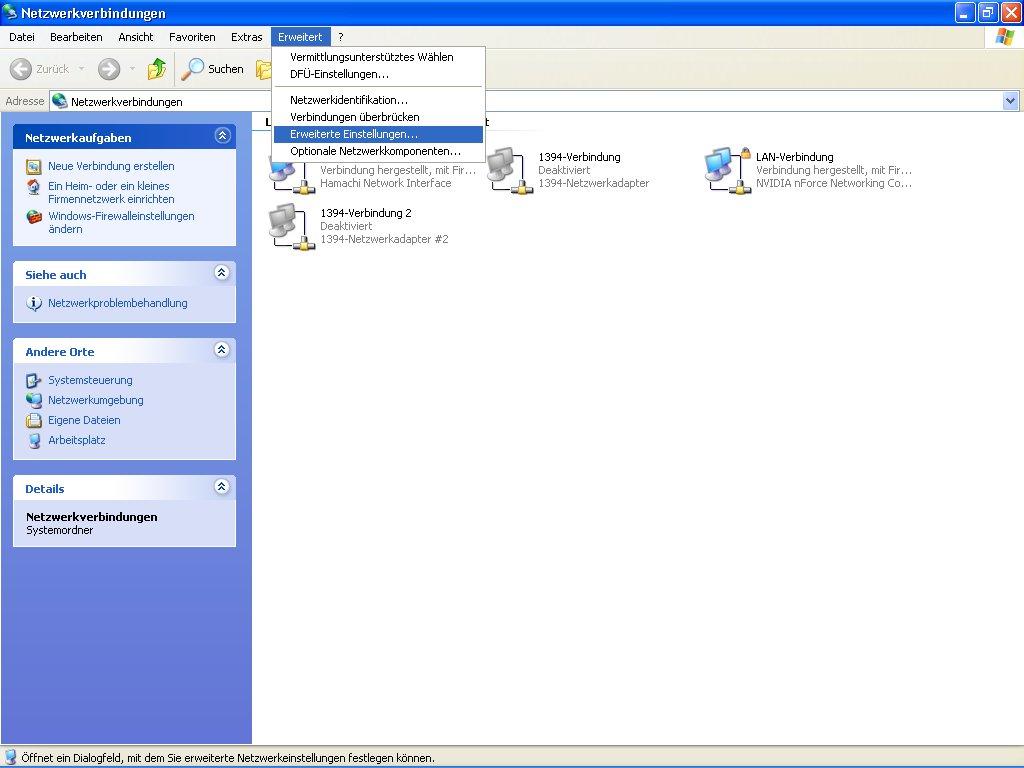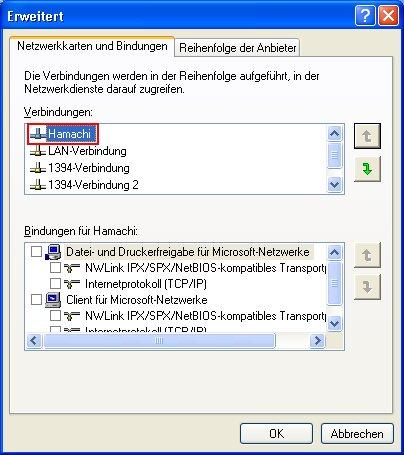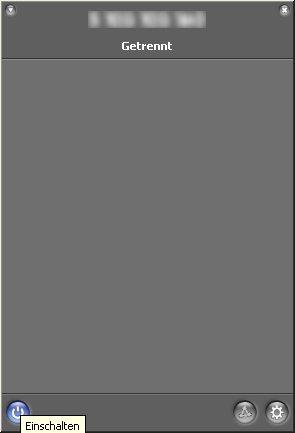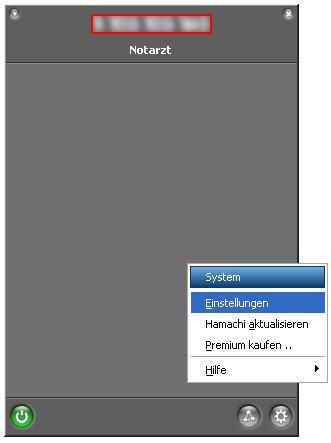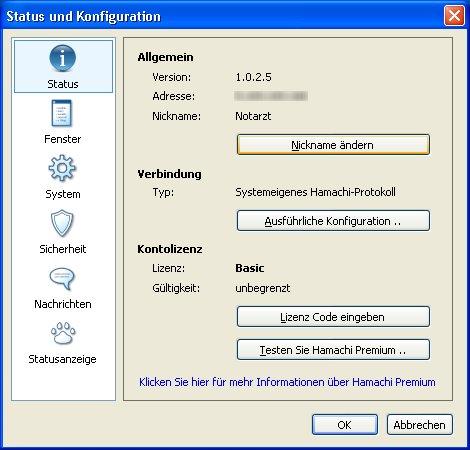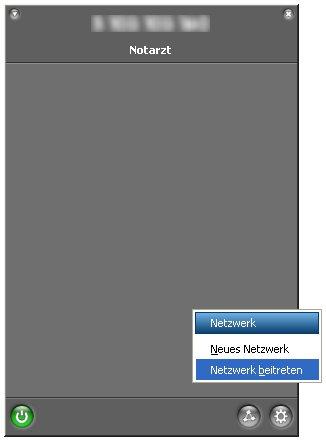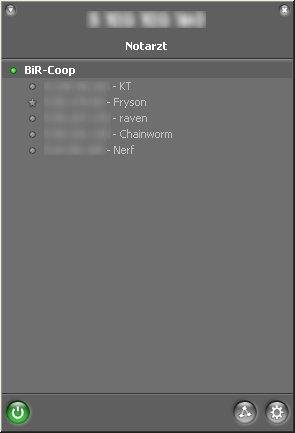Hamachi
Dieses Tutorial beschreibt die grundsätzliche Installation und Einrichtung des Tools "Hamachi".
Was ist Hamachi?
Hamachi ist ein VPN-Client (VPN = "Virtual Private Network") mit integriertem Instant Messenger. Einfach gesagt handelt es sich dabei um ein "virtuelles Netzwerk", mit dem sich über das Internet mehrere Rechner verbinden lassen. Allerdings auf die ganz herkömmliche Weise eines Heimnetzwerks.
Programme und Spielsoftware, die sonst nur über lokale Netzwerke funktionieren, weil sie beispielsweise nicht über Onlinefunktionen verfügen, können so auch über das Internet genutzt werden. Daraus ergeben sich folgende Vorteile:
- Alte Spiele ohne Online-Mehrspielermodi lassen sich einfach und problemlos über das Internet spielen. Selbst dann, wenn deren Netzwerkkomponenten einen Verbindungsaufbau nur via IPX-Protokoll erlauben.
- Hamachi kann als optionale Ergänzung zu DOSBox genutzt werden, um DOS Titel über das Internet zu spielen.
- Hamachi lässt sich schnell und einfach konfigurieren und bereitet auch beim Thema Firewalls und Router keinerlei Schwierigkeiten.
Hamachi ist in seiner Basic-Version Freeware und kann, mit gewissen Einschränkungen gegenüber einer lizenzierten Version, unbegrenzt genutzt werden. Die Vorteile einer lizenzierten Version sind im übrigen für private Anwender weitgehend unerheblich, sodass eine Basic-Installation völlig ausreicht. Das Tool kann über die Seite des Entwicklers kostenfrei bezogen werden: Hamachi Download
Vor dem Download müssen diverse persönliche Daten angegeben werden. Da jedoch KEIN spezieller Dowload-Link per E-Mail zugeschickt wird, können im Rahmen der "Registrierung" irgendwelche Fantasie-Daten in das Formular eingetragen werden.
Wie richte ich Hamachi ein?
Nach dem Herunterladen folgt eine gewöhnliche Installationsroutine, die mit wenigen Mausklicks erledigt ist. Danach wird in den Netzwerkverbindungen des Betriebssystems ein entsprechender Hamachi-Netzwerkadapter sichtbar:
Durch einen Rechtsklick auf den Hamachi-Adapter können dessen Eigenschaften aufgerufen werden:
Hier können nun über die Schaltfläche "Installieren" zusätzlich benötigte Netzwerkprotokolle hinzugefügt werden, beispielsweise das für die meisten alten Klassiker notwendige IPX-Protokoll:
Bei einigen Titel kann es jedoch zu Problemen kommen, dies betrifft auch immer wieder aktuelle Spiele: Sie erkennen den Hamachi-Adapter nicht, da er in der Verbindungspriorität des Betriebssystem den physisch real vorhandenen Netzwerkkomponenten untergeordnet ist. Damit er von den betreffenden Titeln erkannt wird, muss er an die Spitze der Prioritätenliste gesetzt werden.
Dies erfolgt in der Übersicht der "Netzwerkverbindungen" unter "Erweitert / Erweiterte Einstellungen...":
Unter dem Reiter "Netzwerkkarten und Bindungen" lässt sich die Priorität des Hamachi-Adapters durch Klicks auf den grünen Pfeil auf der rechten Seite erhöhen:
Dadurch wird der Hamachi-Adapter an die Spitze der Prioritätenliste verschoben, sodass Programme als erstes auf ihn zurück greifen. Durch das Bestätigen der Änderung auf "OK" muss der Rechner neu gestartet werden, um die Einstellung der Komponenten zu aktualisieren.
Hinweis:
Sollte es durch andere Programme Schwierigkeiten mit den physischen Netzwerkkomponenten geben, muss die Priorität von Hamachi nach Abschluss des Netzwerkspiels wieder gesenkt werden.
Wie nutze ich Hamachi?
Nach der Installation des Tools und Einrichtung des Netzwerkadapters kann nun das Programm selbst genutzt werden.
Nach dem Start des Tools befindet sich dieses lediglich im Stand-by Modus. Als ersten Schritt muss mit dem Hamachi Hauptserver verbunden werden, indem unten links die blaue Schaltfläche "Einschalten" betätigt wird.
Oben mittig ist nun die persönliche Hamachi-IP ersichtlich. Diese bleibt stets die gleiche und ändert sich nicht, auch wenn man das Netzwerk neu startet. Ein wesentlicher Vorteil, da so auch die Server-IPs immer identisch bleiben. Zur Verbindung zu einem Server wird die entsprechende Hamachi-IP im Spiel angegeben (falls notwendig, z.B. bei TCP/IP).
Wesentlich ist jetzt nur noch die Angabe eines Nicknames in den "Einstellungen":
Im Menü "Status" lässt sich ein individueller, frei wählbarer Nickname eintragen:
Um sich einem Hamachi-Netzwerk anzuschließen, werden unter "Netzwerk beitreten" dessen Login Daten eingegeben:
Im folgenden Fester müssen Name und ggf. Passwort für den Zutritt zum Netzwerk angegeben werden. Wichtig ist dabei die GENAUSTE Beachtung der Groß- und Kleinschreibung, wie nachfolgende Beispiele verdeutlichen sollen.
Folgende Angaben beschreiben DREI unterschiedliche Netzwerke:
1.BIR-Coop
2.BiR-Coop
3.BiR-coop
Nach dem Zutritt wird das entsprechende Netzwerk, sein Name und dessen Mitglieder sichtbar. Teilnehmer, die gerade online sind, werden optisch hervorgehoben und können durch einen Rechtsklick auf den Nickname angepingt bzw. durch den integrierten Instant Messenger angesprochen werden:
Man kann jederzeit weiteren Netzwerken beitreten, welche dann in alphabetischer Reihenfolge tabellarisch untereinander aufgelistet werden. Zu jedem Netzwerk kann eine individuelle Verbindung aufrecht erhalten werden.
Mit einem Rechtsklick auf den Netzwerknamen kann die Verbindung zu einem Netzwerk getrennt werden, während andere Netze weiterhin laufen.
Wo finde ich weitere Hamachi-Netzwerke?
Rund um die Nutzung von Hamachi zu Spielezwecken hat sich eine aktive Community gebildet, die den Zugang zu ihren Netzen offen legt. Aus Sicherheitsgründen bietet Hamachi selbst jedoch keine integrierte Funktion, um nach anderen Netzen suchen zu können. In entsprechenden Hamachi-Netzwerkdatenbanken können, nach Spielen sortiert, diverse Netzwerke und deren Zugangsdaten gefunden werden. Zwei bekannte Beispiele sind etwa:
oder
Hier können Netzwerke gefunden oder aber, nach vorheriger Anmeldung, eigene Spielenetzwerke weltweit publiziert werden. Hier finden sich Gleichgesinnte aus allen Ländern, um alte wie aktuelle Titel gemeinsam zu spielen.